Как да накарам фигура да мига или мига отново и отново в Excel?
Ако искате да направите форма, която мига отново и отново в работен лист, метод в тази статия може да ви помогне.
Направете фигура, която мига отново и отново с VBA код
Направете фигура, която мига отново и отново с VBA код
В работния лист, за да направите фигура мигаща, моля, направете следното.
1. Натисни Друг + F11 за да отворите Microsoft Visual Basic за приложения прозорец.
2. В Microsoft Visual Basic за приложения прозорец, кликнете Поставете > Модули. След това копирайте и поставете VBA код в прозореца на кода.
VBA код: Направете фигура, която мига отново и отново в работния лист
Dim NextTime As Date
Dim xColor As Long
Sub Flash()
NextTime = Now + TimeValue("00:00:01")
With ActiveSheet.Shapes("new").Fill.ForeColor
If xColor = 0 Then
xColor = .SchemeColor
End If
.SchemeColor = Int(Rnd() * 55 + 1)
End With
Application.OnTime NextTime, "Flash"
End Sub
Sub StopIt()
Application.OnTime NextTime, "Flash", schedule:=False
ActiveSheet.Shapes("new").Fill.ForeColor.SchemeColor = xColor
xColor = 0
End Subбележки:
3. Натисни Друг + Q клавишите заедно, за да излезете от Microsoft Visual Basic за приложения прозорец.
4. Вмъкнете бутон в работния лист чрез щракване Софтуерен Инженер > Поставете > Бутон (контрола на формуляр) както е показано на екранната снимка по-долу.
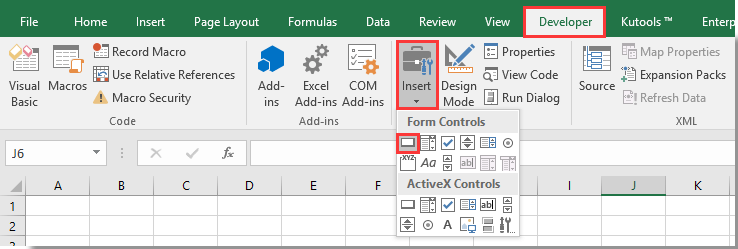
5. При изскачане Присвояване на макрос изберете диалоговия прозорец флаш в Име на макрос и след това щракнете върху OK бутон.
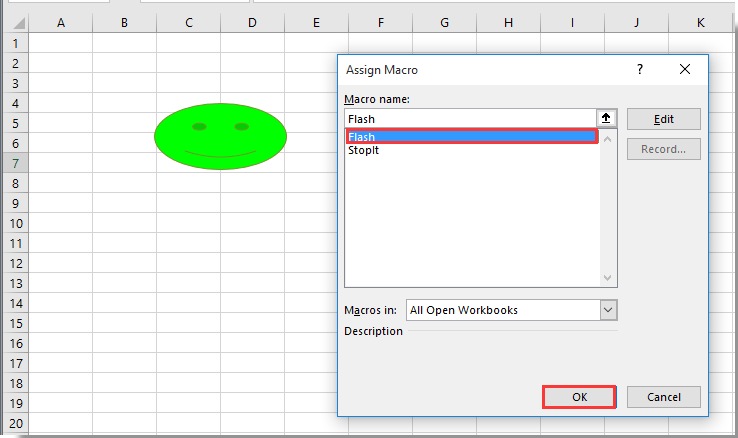
6. След това променете текста на дисплея на бутона според нуждите си. В този случай променям текста на дисплея на Започни да мига, както е показано на екранната снимка по-долу.

7. Повторете горните стъпки 4 и 5, за да вмъкнете нов бутон и да зададете Спри макрос към този бутон.
8. Променете текста на дисплея на този нов бутон.
След това можете да видите два бутона, присвояващи различни макроси, които са вмъкнати в работния лист. Вижте екранна снимка:

Отсега нататък, когато щракнете върху бутона Start blinking, формата започва да мига с различни цветове. Ако искате да спрете светкавицата, моля, щракнете върху бутона Спрете да мига.
Свързана статия:
Най-добрите инструменти за продуктивност в офиса
Усъвършенствайте уменията си за Excel с Kutools за Excel и изпитайте ефективност, както никога досега. Kutools за Excel предлага над 300 разширени функции за повишаване на производителността и спестяване на време. Щракнете тук, за да получите функцията, от която се нуждаете най-много...

Раздел Office Внася интерфейс с раздели в Office и прави работата ви много по-лесна
- Разрешете редактиране и четене с раздели в Word, Excel, PowerPoint, Publisher, Access, Visio и Project.
- Отваряйте и създавайте множество документи в нови раздели на един и същ прозорец, а не в нови прозорци.
- Увеличава вашата производителност с 50% и намалява стотици кликвания на мишката за вас всеки ден!

